Kartvisualiseringer
Power BI har to ulike typer kartvisualiseringer: et boblekart som plasserer en boble over et geografisk punkt, og et figurkart som viser konturen av området du ønsker å visualisere.
Video: Kartvisualobjekter
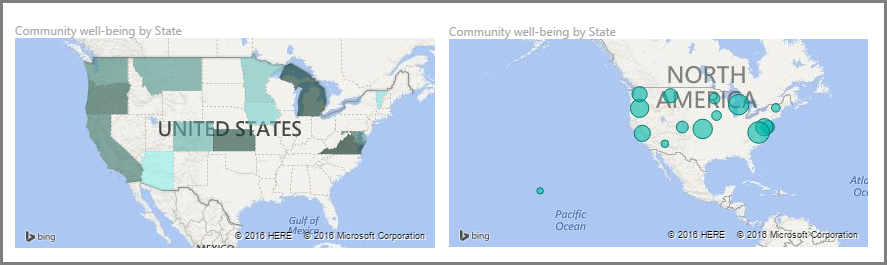
Viktig
Når du arbeider med land eller områder, kan du bruke forkortelsen på tre bokstaver for å sikre at geokodingen fungerer som den skal. Ikke bruk forkortelser med to bokstaver. Det kan hende at noen land eller områder ikke gjenkjennes på riktig måte.
Hvis du bare har forkortelser med to bokstaver, kan du gå til dette eksterne blogginnlegget for å finne ut hvordan du knytter de to bokstavene for land og/eller område med tre bokstaver for land og/eller område.
Oppretting av boblekart
Hvis du vil opprette en boblekart, velger du alternativet Kart i Visualisering-ruten. Legg til en verdi i Plassering-samlingen i Visualiseringer-alternativene for å bruke en kartvisualisering.
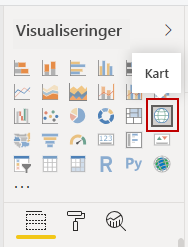
Power BI godtar mange typer plasseringsverdier. Det gjenkjenner bynavn, flyplasskoder eller data om bestemt breddegrad og lengdegrad. Legg til et felt i Størrelse-samlingen for å endre størrelsen på boblen for hver kartplassering.
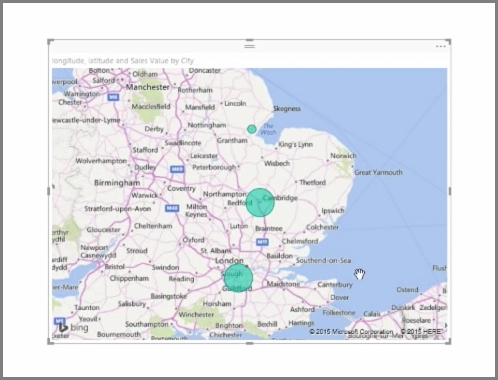
Opprett figurkart
Hvis du vil opprette et figurkart, velger du alternativet skravurkart i Visualisering-ruten. På samme måte som med boblekart må du legge til en verdi i Plassering-samlingen for å bruke dette visualobjektet. Legg til et felt i Størrelse-samlingen for å endre intensiteten på fyllfargen.
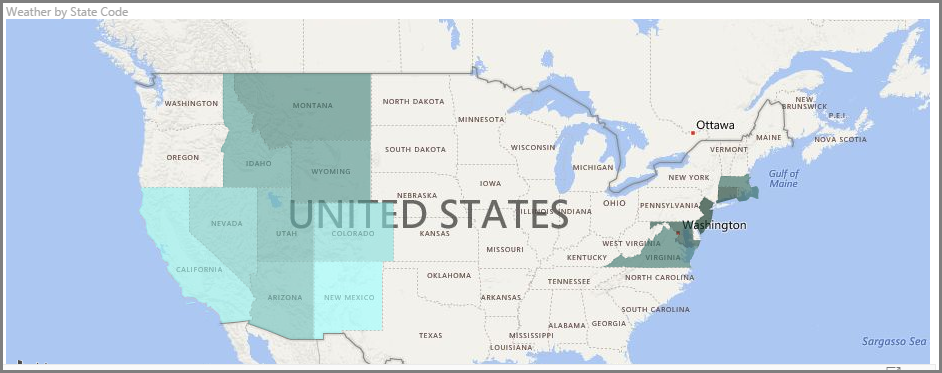
Et varselikon øverst i venstre hjørne av visualobjektet angir at kartet trenger mer plasseringsdata for å tegne inn verdier. Dette er et vanlig problem når dataene i plassering-feltet er tvetydige, for eksempel ved bruk av områdenavn som Washington, som kan bety en delstat eller et distrikt.
En måte å løse problemet med plasseringsdata på, er å gi kolonnen et nytt, mer presist navn, for eksempel delstat. En annen måte er å tilbakestille datakategorien manuelt ved å velge Datakategori på Fanen Kolonneverktøy . Fra datakategorilisten kan du tilordne en kategori til dataene, for eksempel Delstat eller Poststed.